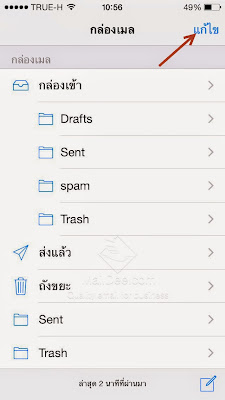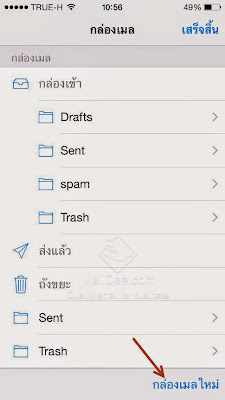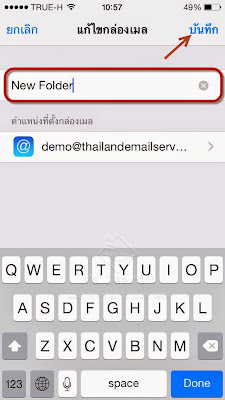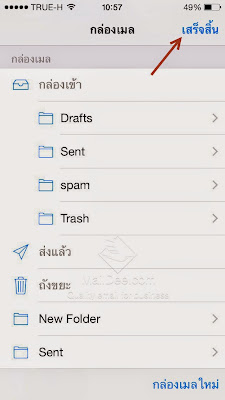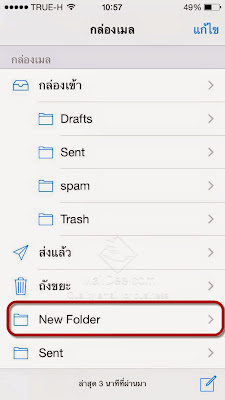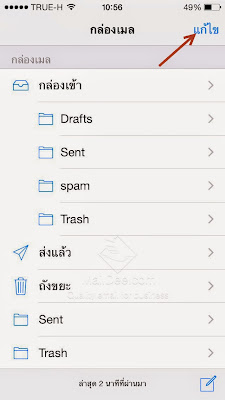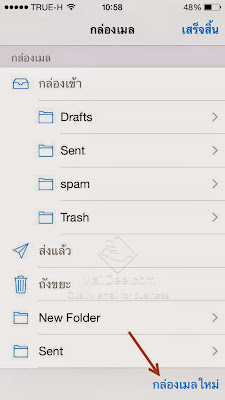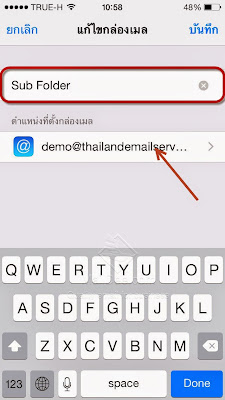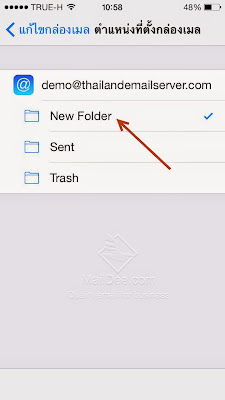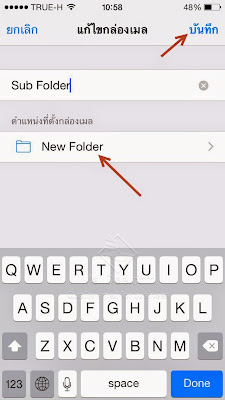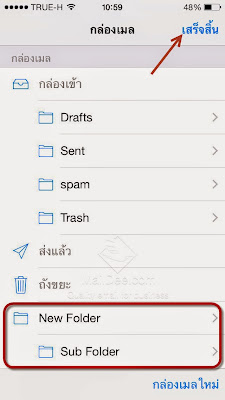การเปลี่ยน SMTP Server เกิดขึ้นเมื่อใด
เมื่อเกิดเหตุการณ์ส่งอีเมล์ไม่ออก แล้วผู้ส่งได้รับข้อความตีกลับในลักษณะ SMTP Blocked นั่นหมายความว่า SMTP Server (เซิฟเวอร์ขาออก) ของท่านนั้นอาจจะถูก Blacklisted อยู่ทำให้ส่งอีเมล์ออกไม่ได้ สำหรับผู้ส่งที่มีความจำเป็นเร่งด่วนให้ทำการเปลี่ยนค่า Config บนโปรแกรม MS Outlook เพื่อให้ส่งออกอีเมล์ด้วย SMTP Server อื่น ๆ แทน (ชั่วคราวเท่านั้น) โดยทำการเปลี่ยนค่าตามขั้นตอนดังนี้
1. เปิดโปรแกรม Microsoft Outlook
 |
| File > Account Settings |
2. ไปที่ Account Settings เพื่อเปลี่ยนค่า Outgoing Mail Server
 |
| คลิกที่ชื่อบัญชีอีเมล์ จากนั้นกดปุ่ม 'Change' |
3. เปลี่ยน Outgoing Mail Server เป็น Server สำรอง หรือ IP สำรอง
 |
เมื่อเปลี่ยน Outgoing Mail Server เป็น IP ตามที่ผู้ให้บริการแจ้งแล้ว
ให้คลิกที่ปุ่ม 'More Settings...' |
4. ไปที่แถบ 'Outgoing Server'
 |
เลือก Log on using
Username: smtp@ชื่อโดเมน.com
Password: ตามที่ผู้ให้บริการแจ้ง
คลิก 'OK' |
5. ทดสอบการตั้งค่า เพื่อเช็คว่าการตั้งค่านั้นถูกต้องไหม
 |
| คลิกปุ่ม 'Test Account Settings...' |
6. สถานะการตรวจสอบ
 |
สถานะ: เสร็จสมบูรณ์
คลิกปุ่ม 'Close' |
เมื่อทำการเปลี่ยนค่าตามขั้นตอนดังกล่าวเสร็จสิ้น ผู้ส่งจะสามารถส่งข้อความอีเมล์ออกได้ผ่าน SMTP Server สำรองในทันที
Email Hosting/Server ผู้ให้บริการอีเมล์โฮสติ้งสำหรับองค์กร